excel中函数如何输入平方
Excel是我们日常生活和工作中经常使用到的一个软件,下面给大家讲讲Excel设置平方、立方、n次方的方法。
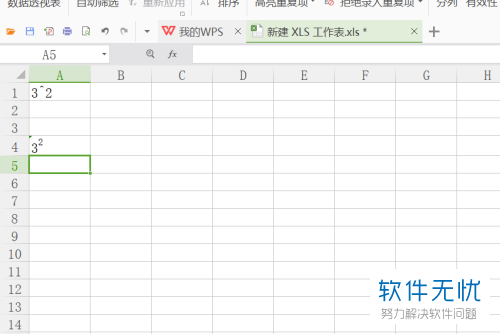
方法1
1. 第一步,在电脑上打开Excel软件,新建一个空白的表格,如图所示,在单元格中输入任意数字。
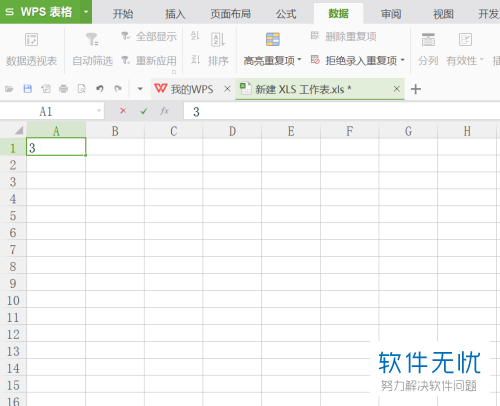
2. 第二步,同时按住Shift键和数字6,就会出现如图所示的图标“^”,想输入多少次方就在图标后输入相应的数字。
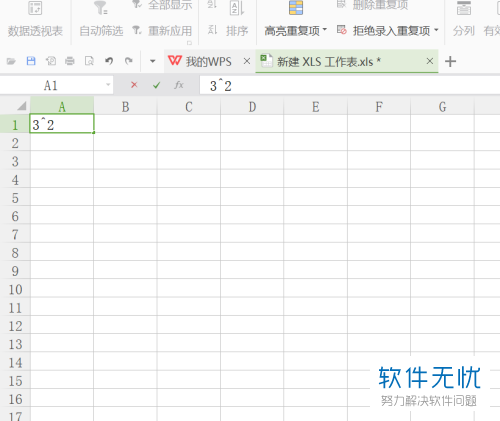
方法2
1. 第一步,打开Excel软件新建一个如图所示的表格,在单元格中输入32(2是平方数,根据自己的需要来输入)
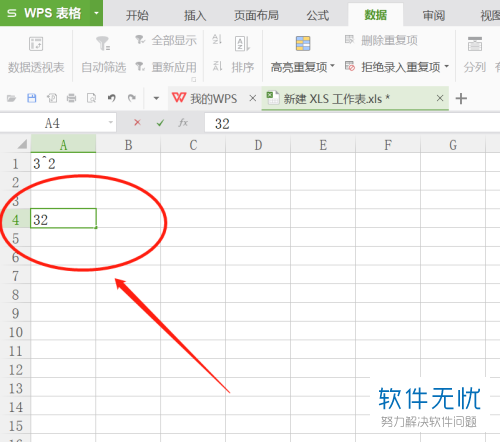
2. 第二步,选中数字“2”,右击单元格会出现如图所示的菜单,选择“设置单元格格式”。
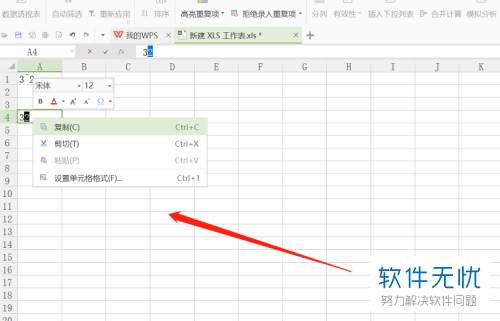
3. 第三步,点击“设置单元格格式”后会出现如图所示的窗口,我们将如图所示红色箭头所指之处的“上标”勾选上,点击确定。
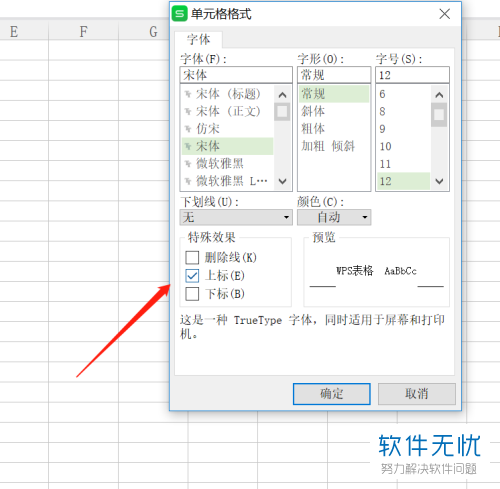
4. 第四步,设置完成后就可以看到如图所示数字变成平方数了。
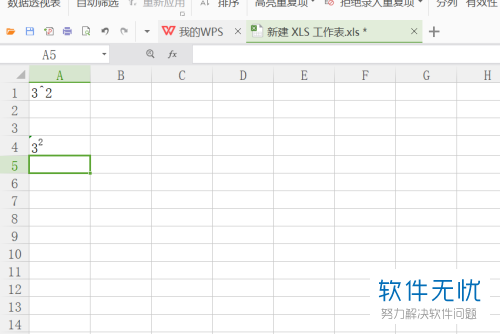
以上就是excel设置n次方的方法了。
猜你喜欢
更多-
 excel中函数lookup查询函数用法详细步骤实例
excel中函数lookup查询函数用法详细步骤实例卡饭教程 · excel 2015-03-24
-
 excel中函数indirect实现嵌套引用
excel中函数indirect实现嵌套引用卡饭教程 · 其他 2016-10-15
-
 Excel中用函数向导输入函数动画教程
Excel中用函数向导输入函数动画教程卡饭教程 · excel 2012-05-05
-
 如何在Excel中自定输入数据下拉列表?
如何在Excel中自定输入数据下拉列表?卡饭教程 · excel 2015-03-29
-
 Excel中怎么快速输入有部分相同的数据并定义格式?
Excel中怎么快速输入有部分相同的数据并定义格式?卡饭教程 · 其他 2016-05-20
-
 在EXCEL中如何横向输入数据?横向输入两种方法介绍
在EXCEL中如何横向输入数据?横向输入两种方法介绍卡饭教程 · 其他 2016-01-18
-
 excel中如何完整输入银行卡号、身份证号等数字型字符串?
excel中如何完整输入银行卡号、身份证号等数字型字符串?卡饭教程 · 其他 2017-12-19
-
 在excel中怎么正确输入身份证号?
在excel中怎么正确输入身份证号?卡饭教程 · 其他 2016-05-31
-
 在excel中如何提高输入带单位的内容添加单位?
在excel中如何提高输入带单位的内容添加单位?卡饭教程 · 其他 2016-07-23
-
 excel中函数和公式的使用方法
excel中函数和公式的使用方法卡饭教程 · 其他 2016-09-21
